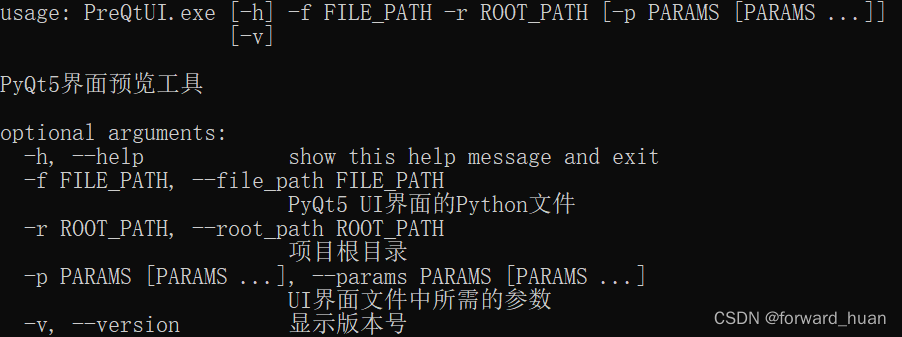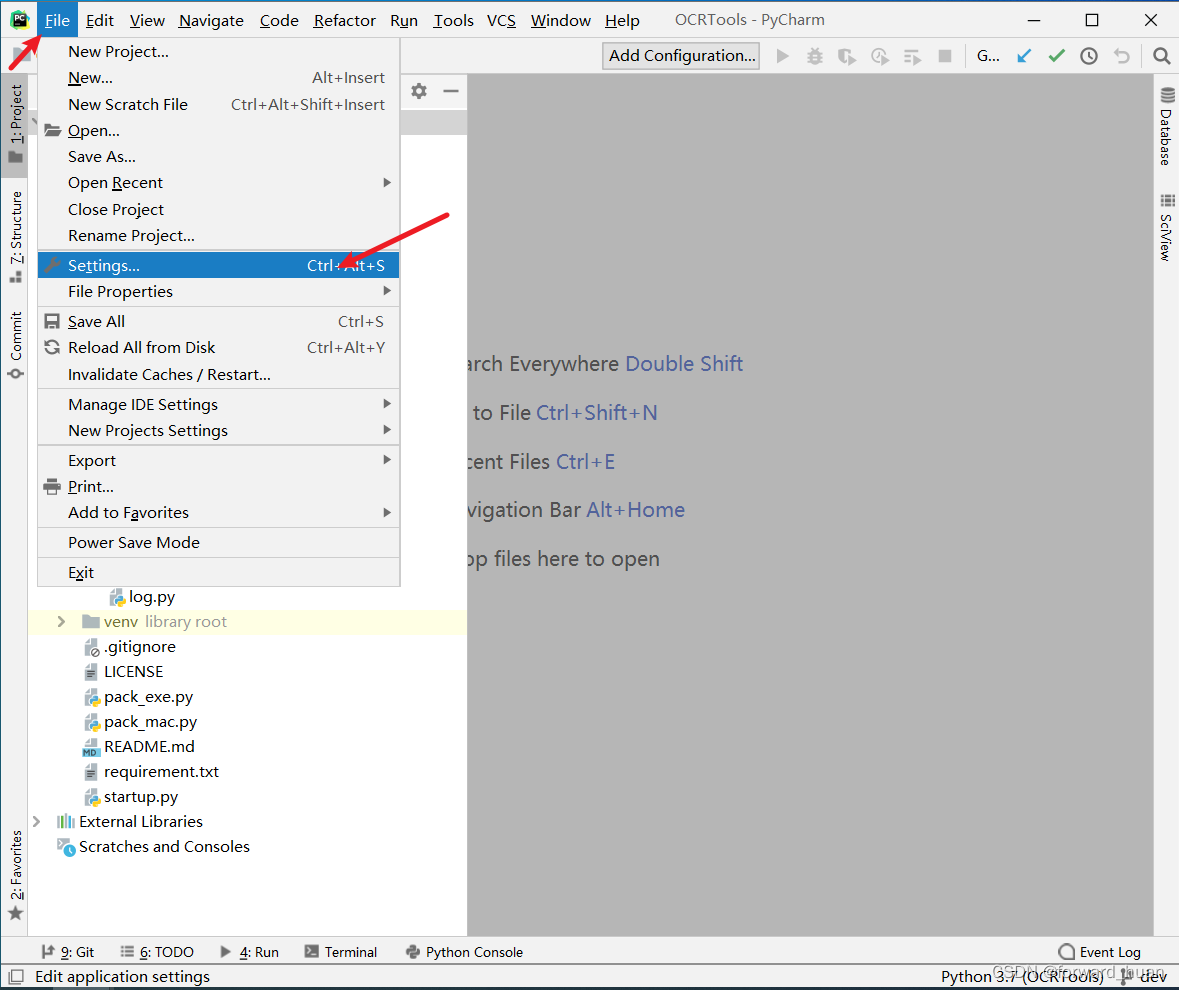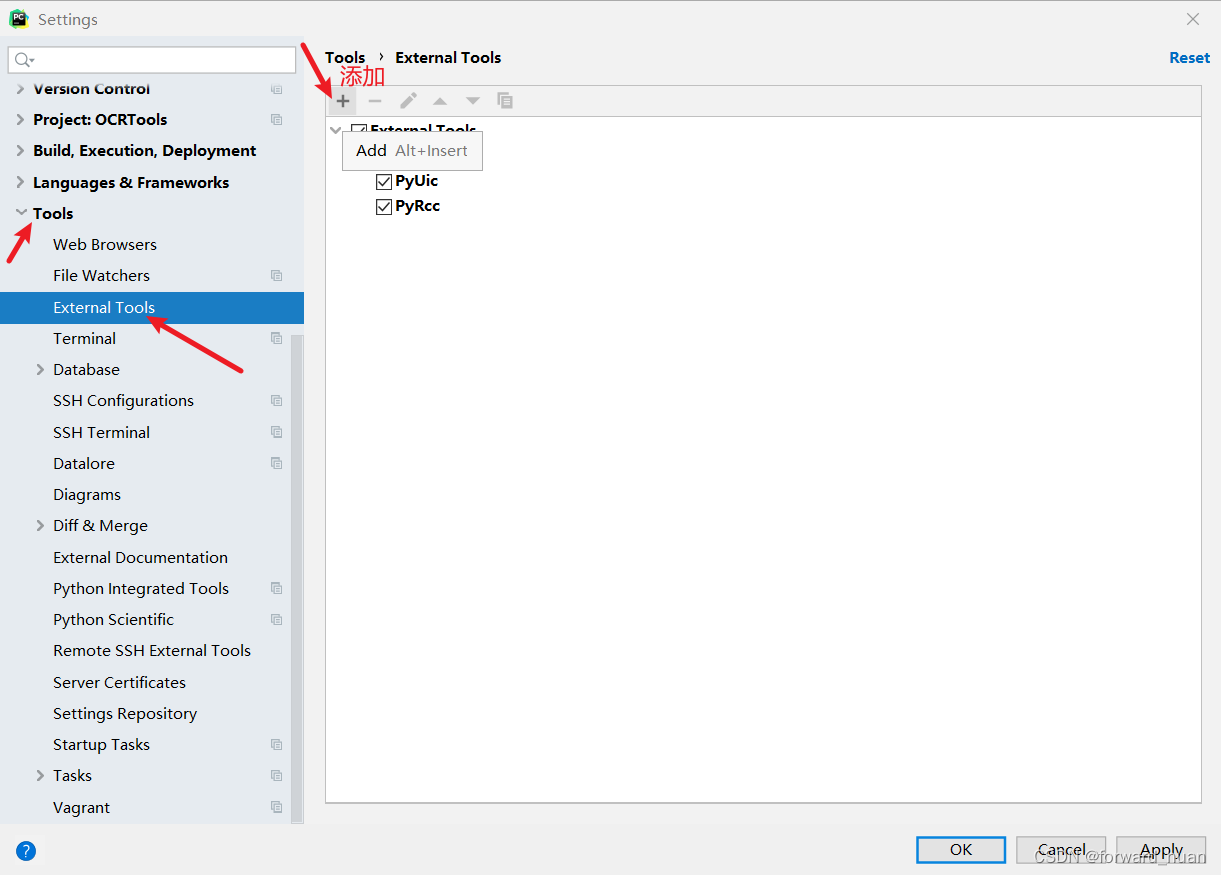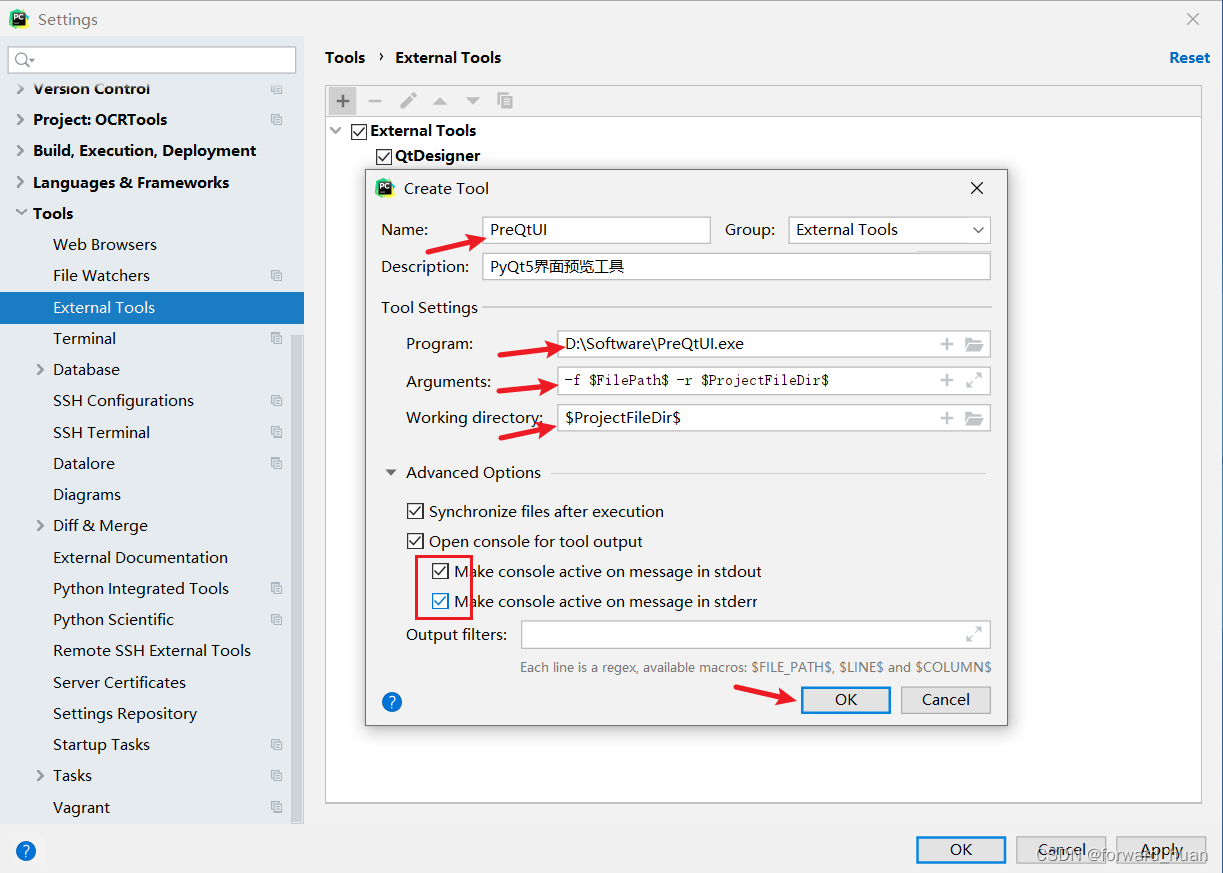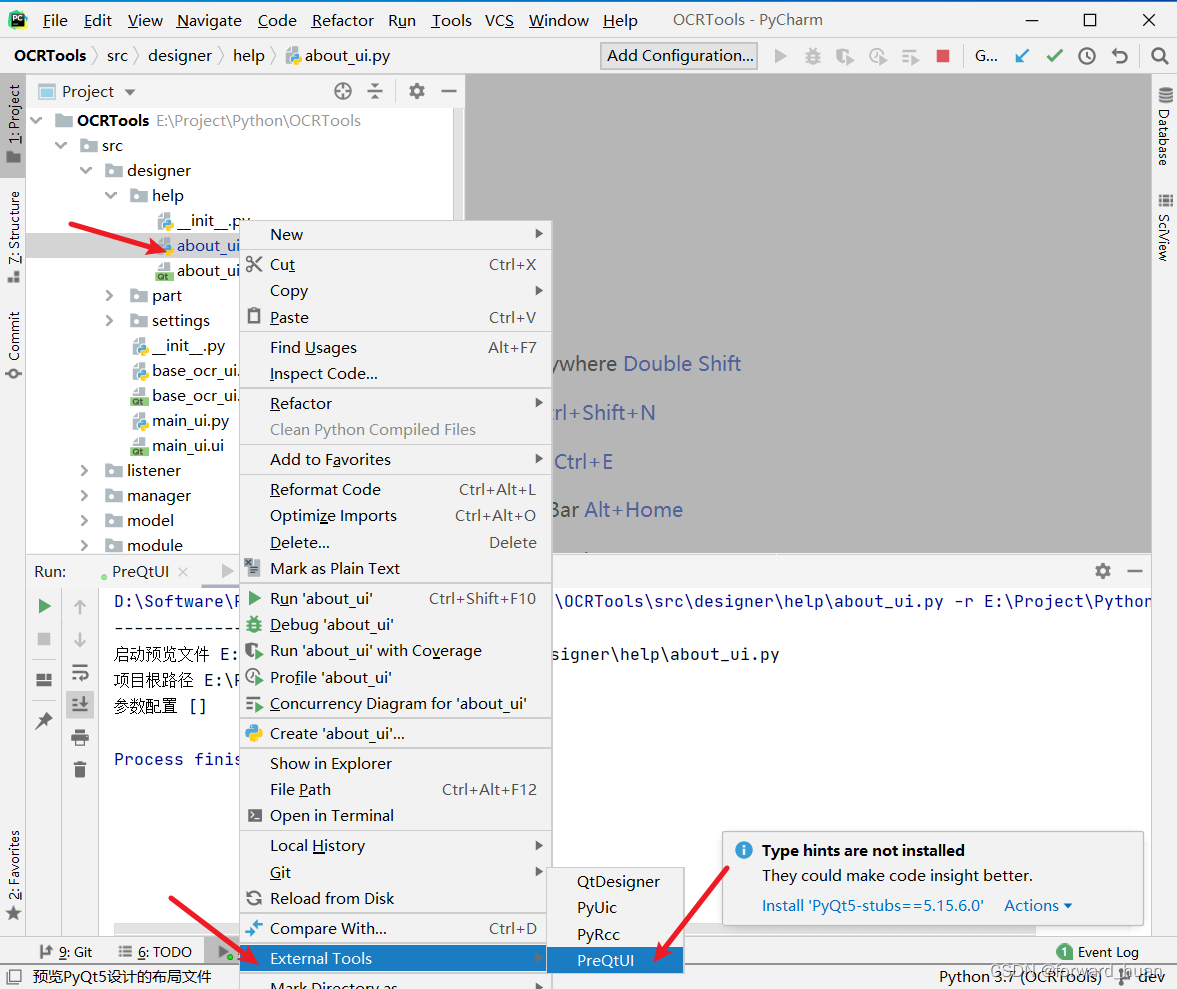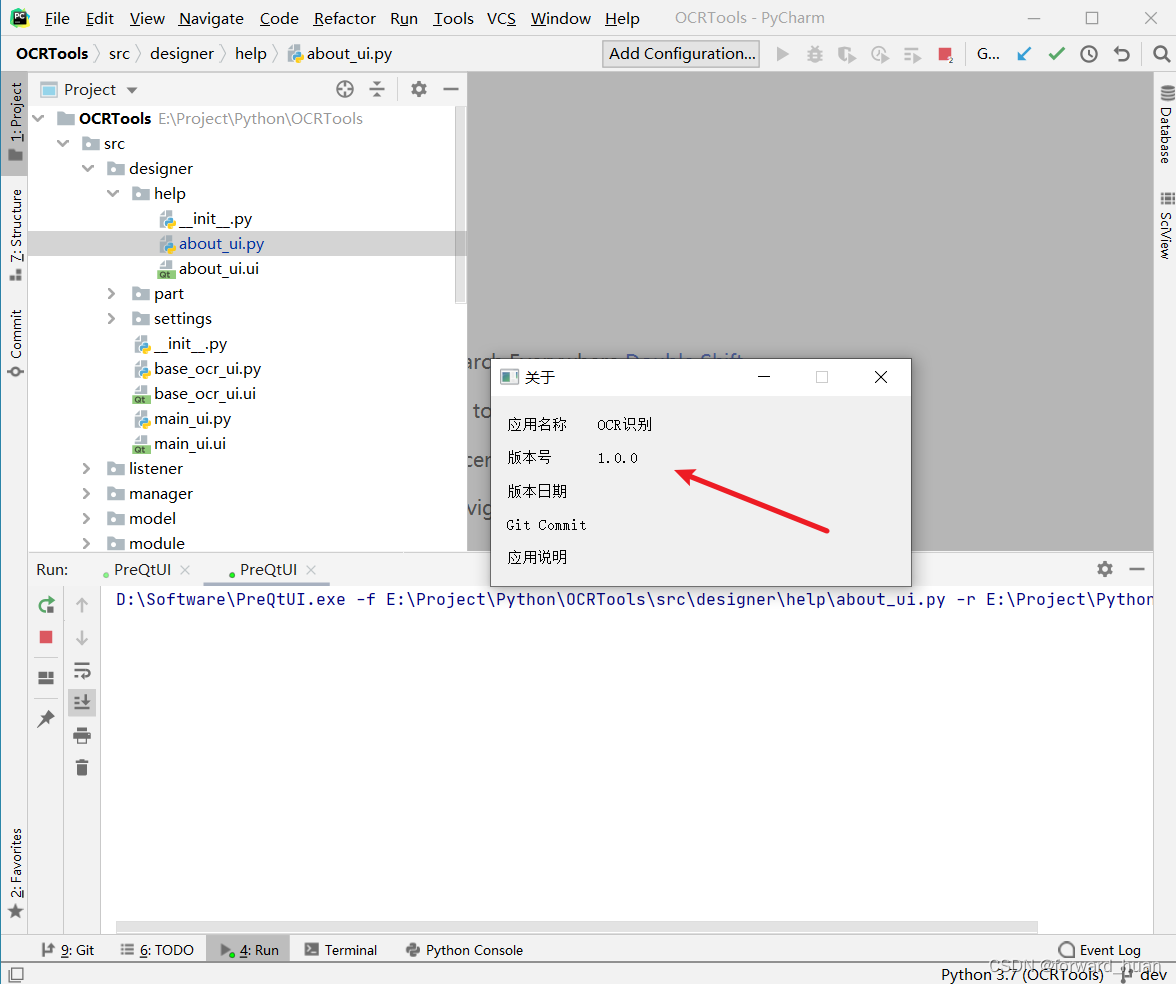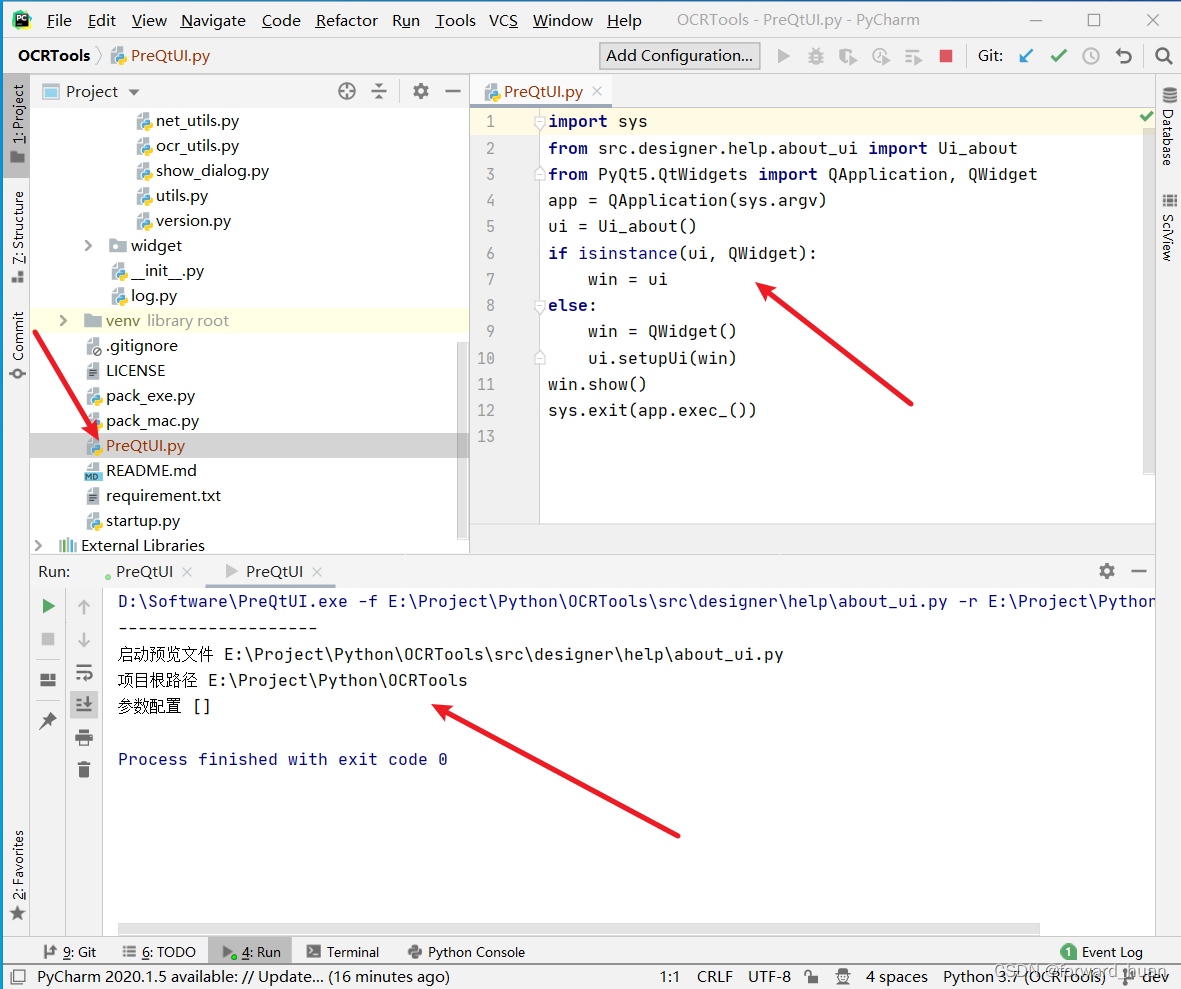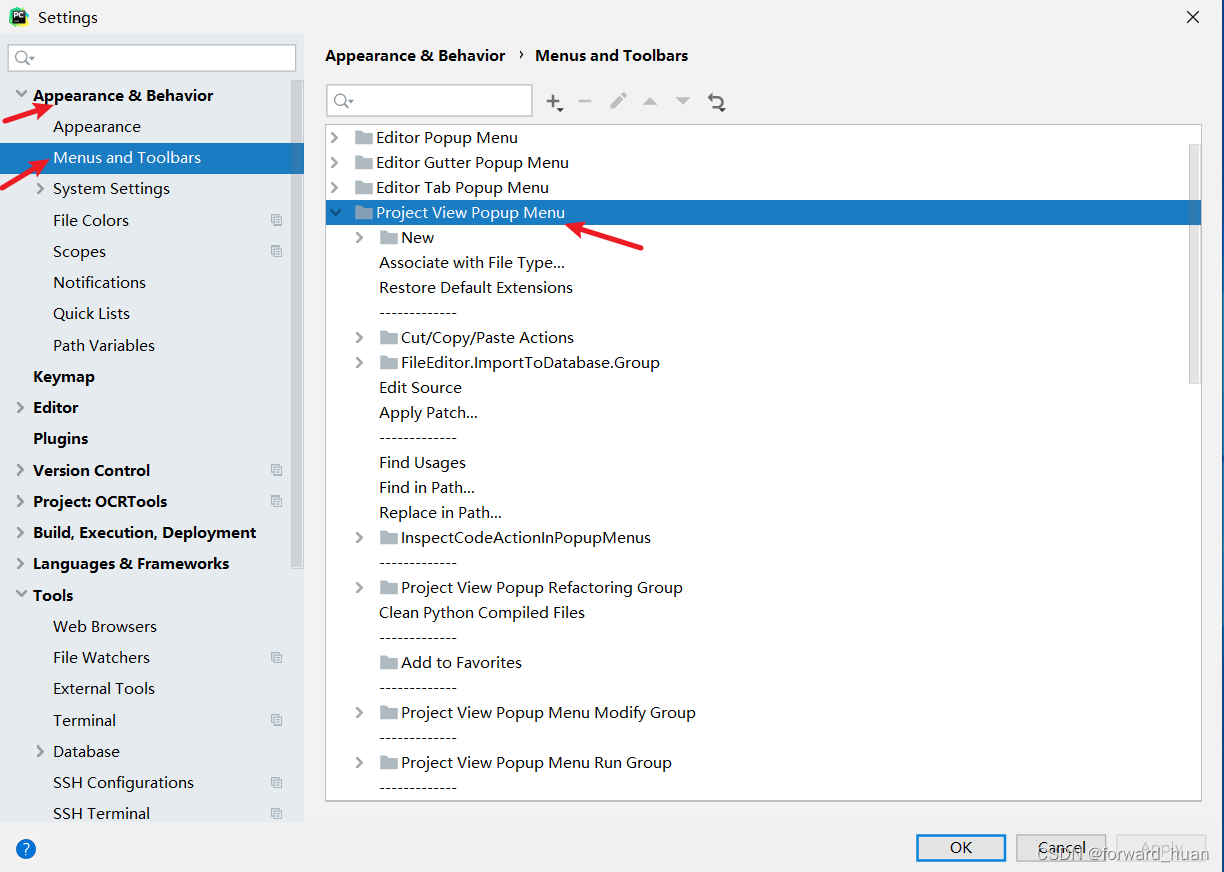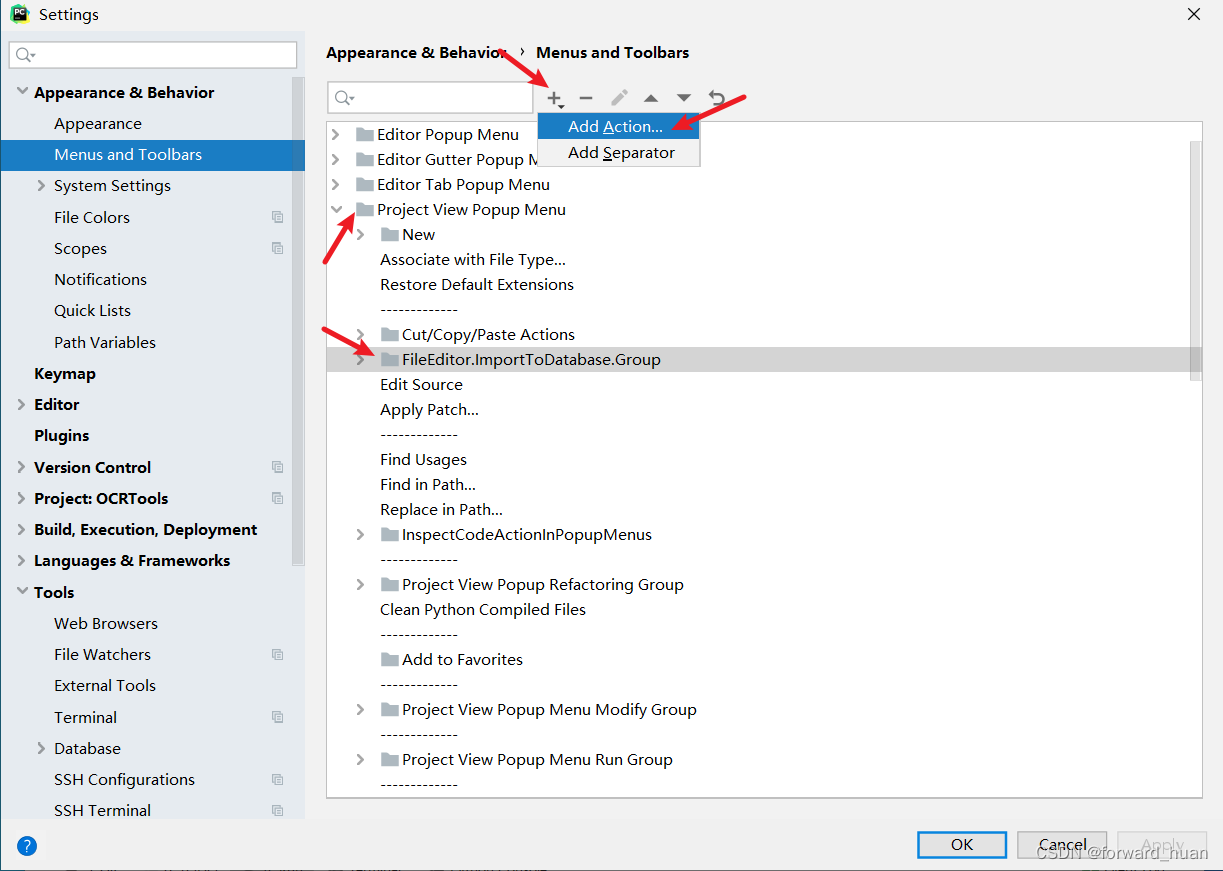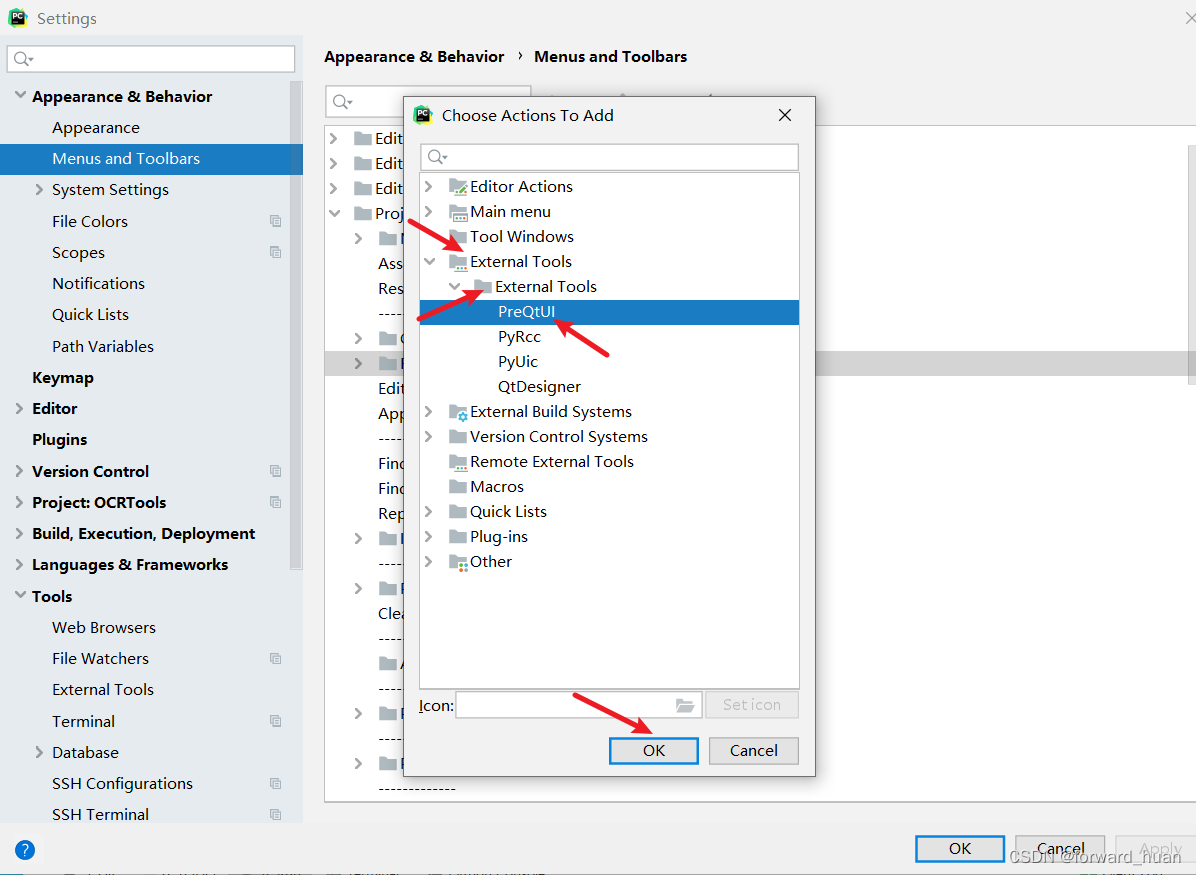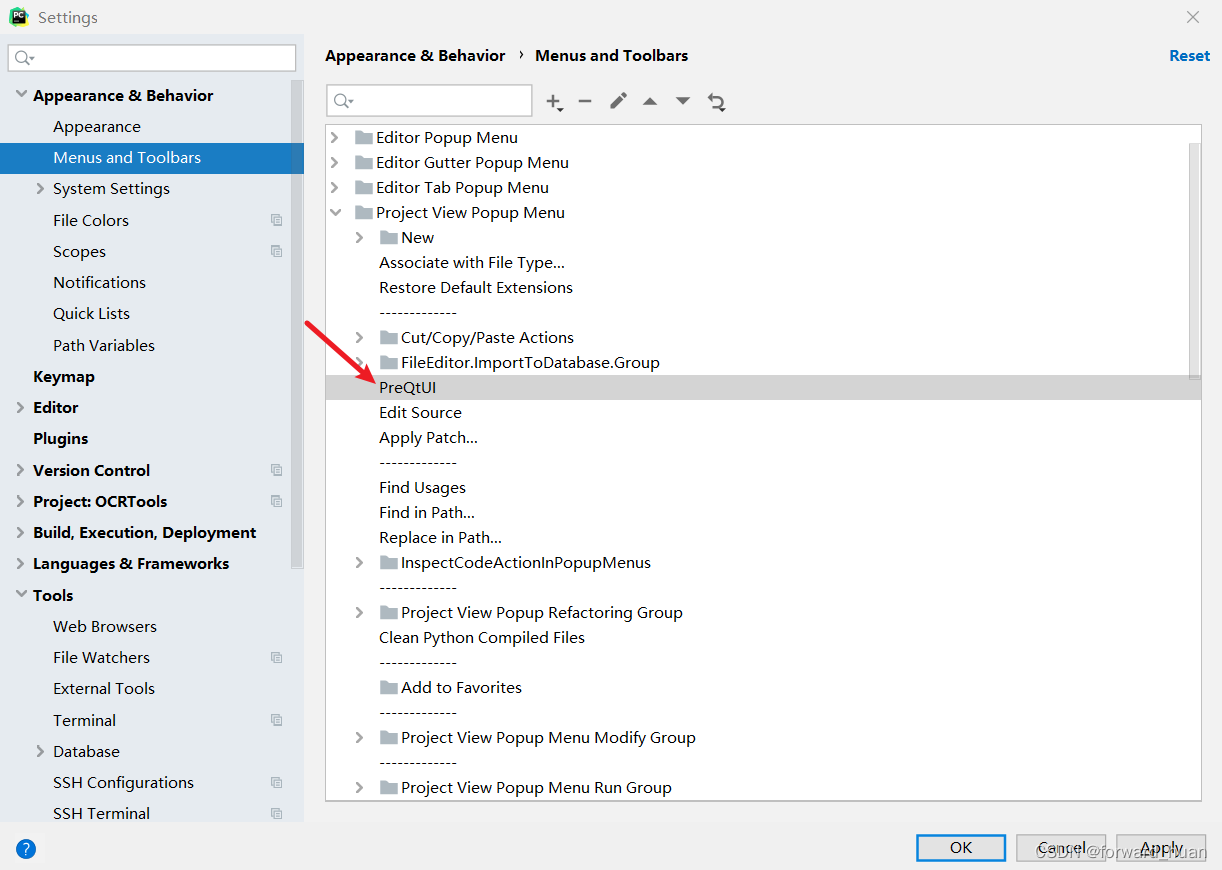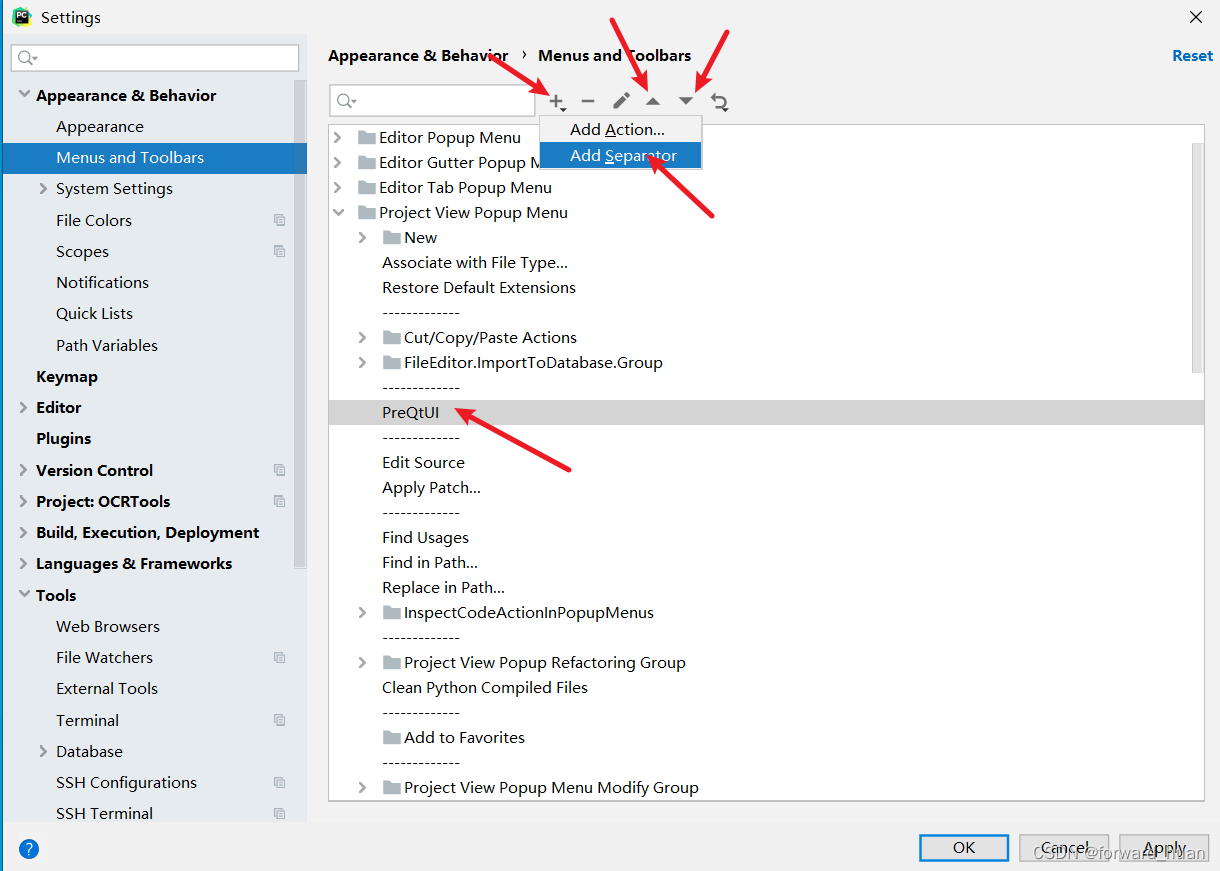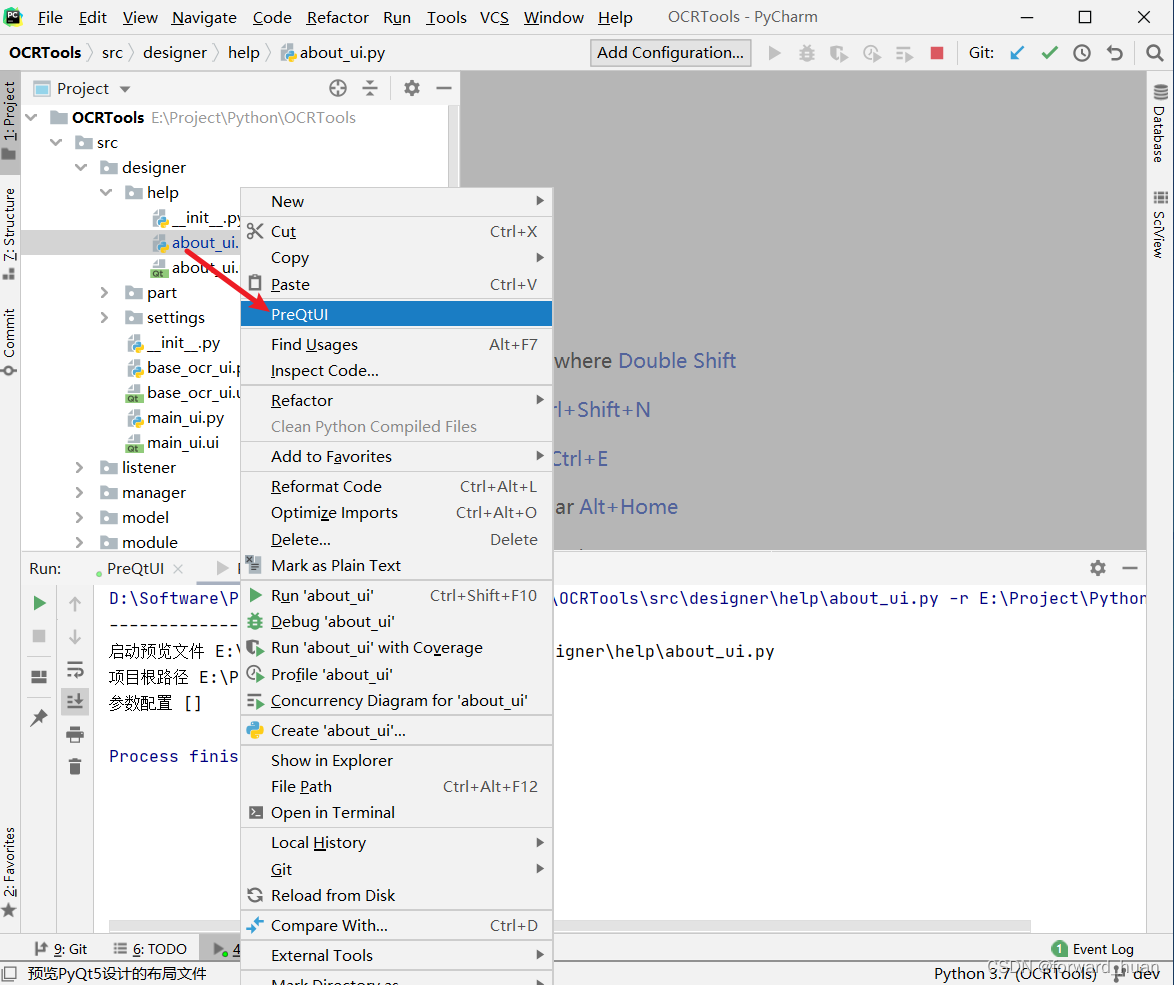一款为了预览PyQt5设计的UI界面而开发的工具,使用时需要结合PyCharm同时使用。
-
Name扩展工具的显示名称ProgramPreQtUI所在路径Argument运行时参数设置-f $FilePath$ -r $ProjectFileDir$Working directory工作路径$ProjectFileDir$
-
此时配置已完成,打开一个PyQt5开发的项目实验一下。鼠标右键一个使用QtDesigner设计转换成的UI python文件,会发现在
External Tools下有一个刚配置的PreQtUI选项,点击可以预览该界面文件的UI布局。 -
关闭预览窗口,可以看到下面的
PreQtUI窗口输出本次运行日志,同时会在项目根目录生成一个可执行的PreQtUI.py文件。简单修改其内容可以直接运行设计的UI界面。 -
如果感觉
PyQtUI的层级太深,可以按照以下设置重新设置PyQtUI的位置。打开File -> Settings -> Menus and Tools -> Project View Popup Menu